Migrar um esquema do Oracle para o SQL Server 2017 no Linux com o Assistente de Migração do SQL Server.
Este tutorial usa o Assistente de Migração do SQL Server (SSMA) para Oracle no Windows para converter o exemplo de esquema Oracle HR em SQL Server 2017 no Linux.
- Fazer download e instalar o SSMA no Windows
- Criar um projeto SSMA para gerenciar a migração
- Conecte-se ao Oracle
- Executar um relatório de migração
- Converter o exemplo de esquema HR
- Migrar os dados
Pré-requisitos
- Uma instância do Oracle 12c (12.2.0.1.0) com o esquema HR instalado
- Uma instância funcional do SQL Server no Linux
Observação
Podem ser usadas as mesmas etapas para direcionar o SQL Server no Windows, mas você deve selecionar Windows na configuração do projeto Migrar para.
Fazer download e instalar o SSMA para Oracle
Há várias edições disponíveis do Assistente de Migração do SQL Server, dependendo do banco de dados de origem. Faça download da versão atual do Assistente de Migração do SQL Server para Oracle e instale-a usando as instruções encontradas na página de download.
Observação
No momento, o SSMA para o pacote de extensões Oracle não é compatível com o Linux, mas seu uso não é necessário para este tutorial.
Criar e configurar o projeto
Para criar um projeto SSMA, use as etapas a seguir:
Abra o SSMA para Oracle e escolha Novo projeto no menu Arquivo.
Dê um nome ao projeto.
Escolha "SQL Server 2017 (Linux) - Visualização" no campo Migrar para.
O SSMA para Oracle não usa os exemplos de de esquemas Oracle por padrão. Para habilitar o esquema HR, use as seguintes etapas:
Em SSMA, selecione o menu Ferramentas.
Selecione Configurações padrão do projeto e, em seguida, escolha Carregamento dos objetos do sistema.
Verifique se a opção HR está marcada e escolha OK.
Conecte-se ao Oracle
Em seguida, conecte o SSMA ao Oracle.
Na barra de ferramentas, clique em Conectar-se ao Oracle.
Insira o nome do servidor, a porta, o SID do Oracle, o nome do usuário e a senha.
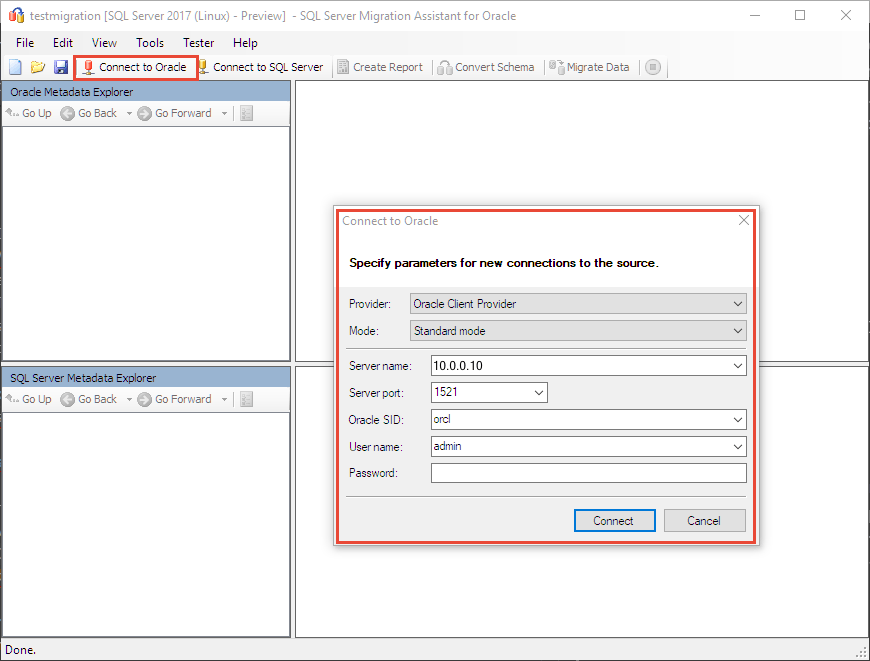
E clique em Conectar. Em poucos instantes, o SSMA para Oracle se conecta ao seu banco de dados e lê os metadados.
Criar um relatório
Use as etapas a seguir para gerar um relatório de migração.
No Explorador de metadados do Oracle, expanda o nó do servidor.
Expanda Esquemas, clique com o botão direito do mouse emHR e selecione Criar relatório.
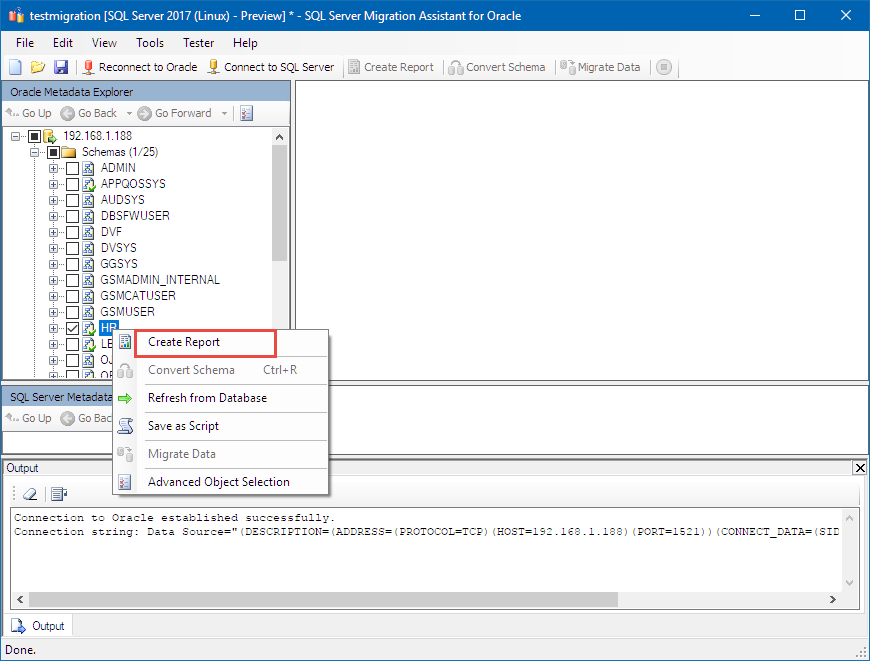
Uma nova janela do navegador é aberta com um relatório que lista todos os avisos e erros associados à conversão.
Observação
Você não precisa fazer nada com a lista para este tutorial. Se você executar essas etapas em seu próprio banco de dados Oracle, deverá revisar o relatório para resolver os problemas de conversão importantes para seu banco de dados.
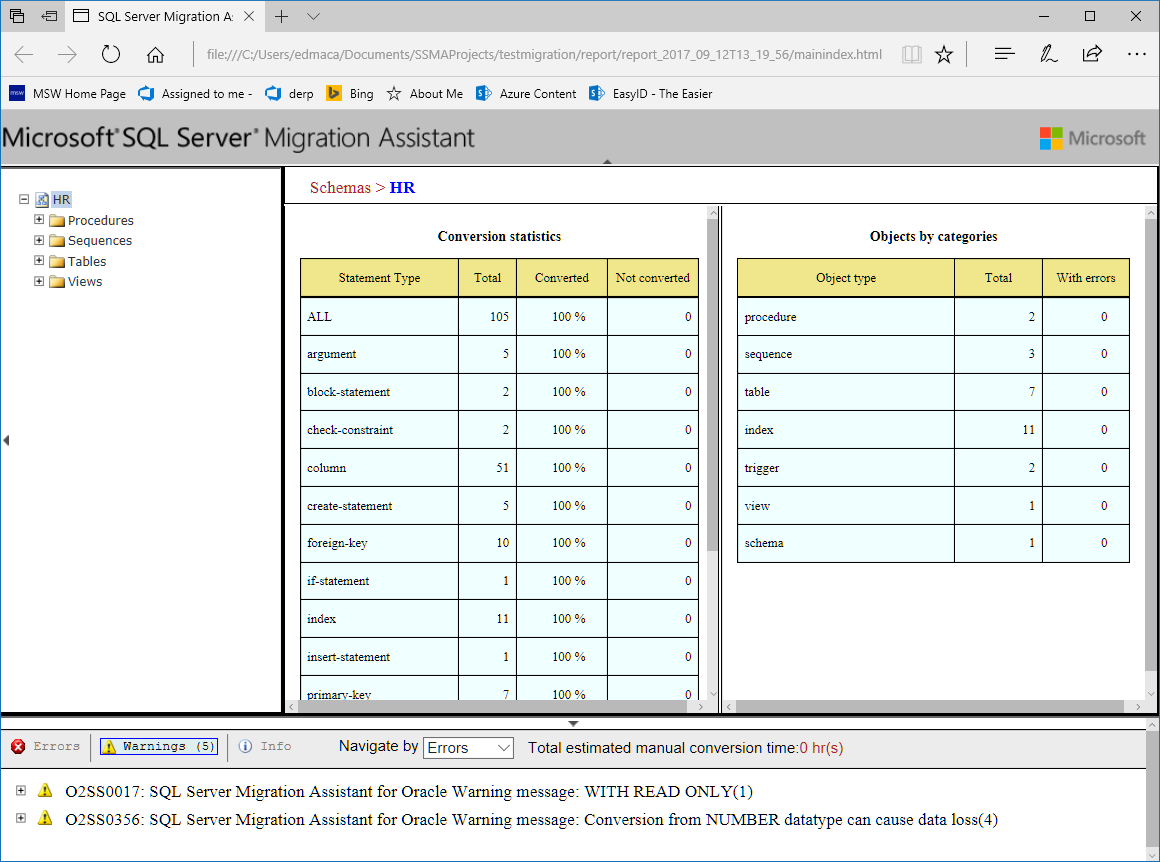
Conecte-se ao SQL Server
Em seguida, escolha Conectar-se ao SQL Server e insira as informações de conexão apropriadas. Se você usar um nome de banco de dados que ainda não existe, o SSMA para Oracle o criará para você.
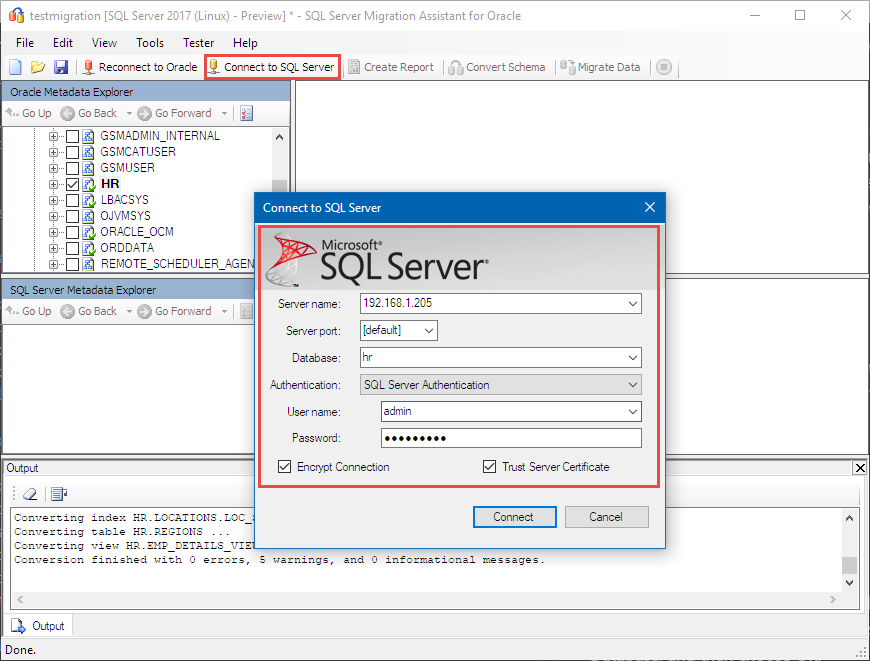
Converter Esquema
Clique com o botão direito do mouse em HR no Explorador de metadados do Oracle e escolha Converter esquema.
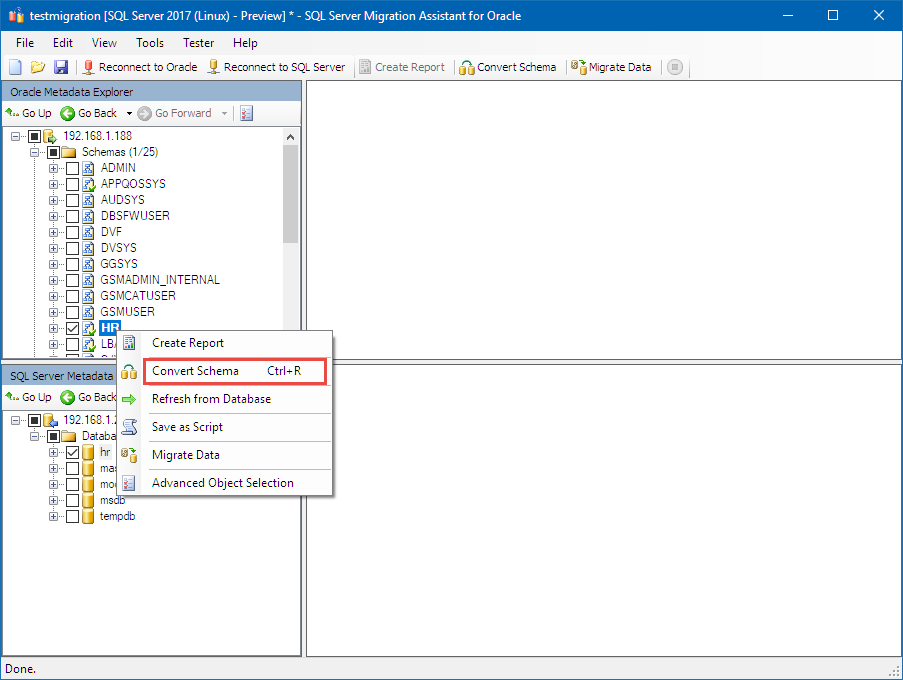
Sincronizar bancos de dados
Em seguida, sincronize seu banco de dados.
Quando a conversão for concluída, use o Explorador de metadados do SQL Server para acessar o banco de dados criado na etapa anterior.
Clique com o botão direito do mouse no banco de dados, selecione Sincronizar com o Banco de Dados e clique em OK.
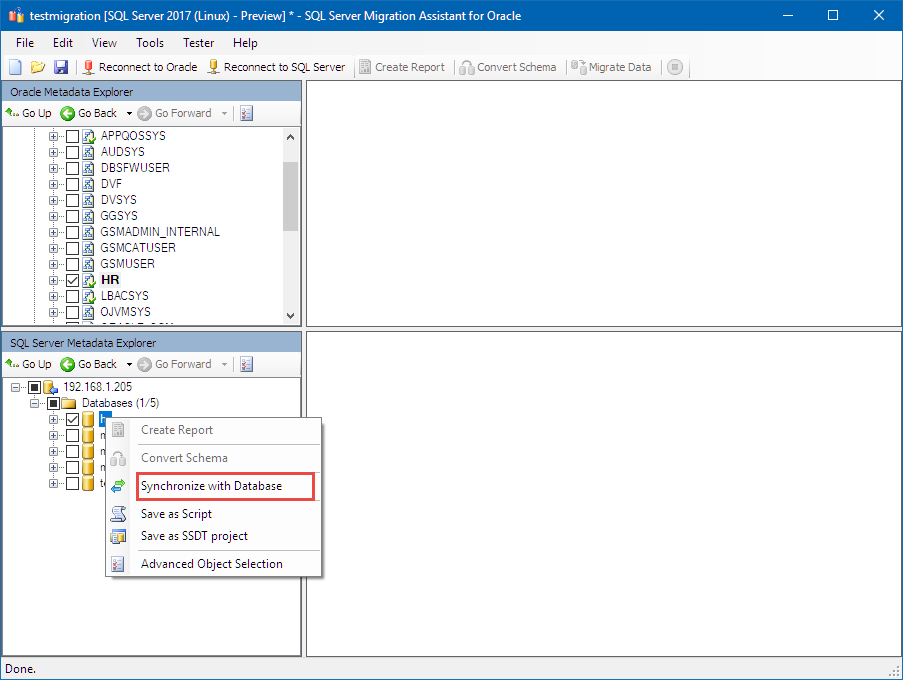
Migrar dados
A última etapa é migrar seus dados.
No Explorador de metadados do Oracle, clique com o botão direito do mouse em HR e selecione Migrar dados.
Na etapa de migração de dados, é necessário inserir novamente suas credenciais do Oracle e do SQL Server.
Quando terminar, revise o relatório de migração de dados, que deve ser semelhante o seguinte instantâneo:
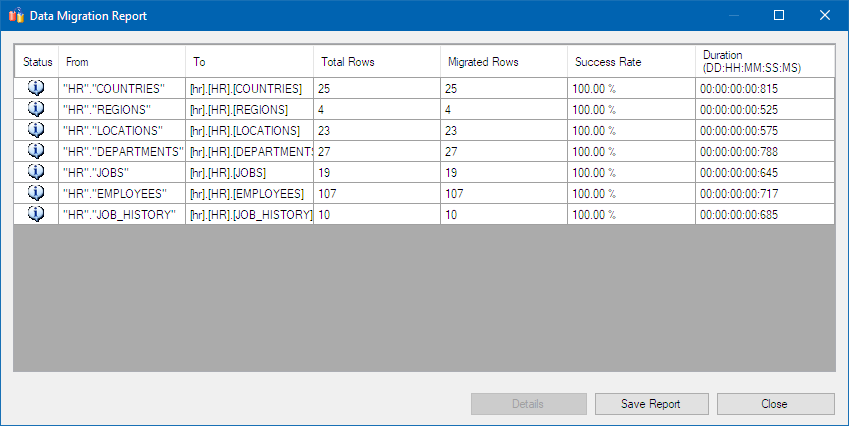
Próximas etapas
Para um esquema Oracle mais complexo, o processo de conversão envolveria mais tempo, testes e possíveis alterações nos aplicativos cliente. O objetivo deste tutorial é mostrar como você pode usar o SSMA para Oracle como parte do processo de migração geral.
Neste tutorial, você aprendeu a:
- Instalar o SSMA no Windows
- Criar um projeto SSMA
- Avaliar e executar uma migração do Oracle
Em seguida, explore outras maneiras de usar o SSMA: